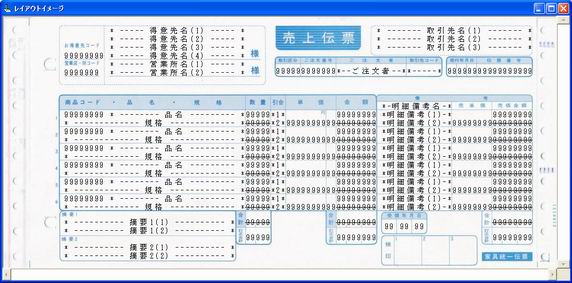項目説明
戻る
[伝票印刷]
伝票を印刷します。
[メニュー]
[ファイル(F)]
[印刷(P)] ・・・ 伝票を印刷します。 [閉じる(X)] ・・・ プログラムを終了します。 [表示(V)]
入力テキスト以外のフラット可 ・・・ 入力しているテキスト以外をフラット表示にします。 入力テキスト文字 ・・・ 入力中のテキストのみ指定したサイズで表示します。 入力テキストの色設定 ・・・ [色の設定]画面を開きます。 画面サイズ ・・・ 画面サイズを「標準、中、大」の中から選択します。
標準・・・解像度1024X768以上
中 ・・・解像度1152X864以上
大 ・・・解像度1280X1024以上[ツール(T)]
[レイアウト設定(R)] ・・・ 印刷レイアウトの設定を行います。
※[レイアウト設定]画面を開きます。[印刷設定(O)] ・・・ 印刷プリンタの設定を行います。
※[印刷設定]画面を開きます。[ヘルプ(H)]
[ヘルプ(H)] ・・・ このヘルプ画面を開きます。 [バージョン情報(V)] ・・・ バージョン情報画面を開きます。 [検索項目(S)]
「自社伝票№」、「相手先伝票№」、「日付」、「入力日」から選択します。
[範囲(R)]
検索する範囲を入力します。
[伝票種別]
印刷する伝票種類を選択します。
[発行区分]
「新規発行」、「再発行」のどちらかを選択します。
<印刷>
伝票を印刷します。
<閉じる>
プログラムを終了します。
[レイアウト設定]
伝票印刷レイアウトを設定します。
[伝票種類(K)]
設定する伝票種類を選択します。
[印刷マージン(単位:mm)]
左マージン、上マージンをmm単位で指定します。
[各項目印字位置(単位:mm)]
印刷位置を変更する項目を選択します。
印刷を行う項目にチェックを付けます。[各項目印字位置(単位:mm)の左]
各項目印字位置の左位置をmm単位で補正する場合に入力します。
[各項目印字位置(単位:mm)の上]
各項目印字位置の上位置をmm単位で補正する場合に入力します。
<登録>
設定内容を登録します。
<戻る>
設定内容を登録せずに、前の画面に戻ります。
<イメージ>
印刷イメージを表示します。
<標準に戻す(R)>
設定内容を標準に戻します。
[印刷設定]
印刷プリンタの設定をします。
[伝票種類(K)]
設定する伝票種類を選択します。
[プリンタ]
[プリンタ名(P)]
伝票を印刷するプリンタを選択します。
[用紙サイズ]
[用紙サイズを有効にする(E)]
有効にするときにチェックします。
[横(W)]
用紙の横サイズをインチ単位で指定します。
[縦(H)]
用紙の縦サイズをインチ単位で指定します。
[自社伝票番号の印字位置]
「左上に印刷、左下に印刷」のどちらかを選択します。
※印刷有無の切り替えは[レイアウト設定]で行います。
[フォント]
[フォント名(F)]
[フォント種類]で選択した種類のフォントのフォント名を指定します。
フォント名は「MS 明朝」または「MS ゴシック」のどちらかを指定します。[サイズ(S)]
[フォント種類]で選択した種類のフォントのサイズを指定します。
[連続印刷]
[伝票ごとにプリンタを初期化する(R)]
1伝票毎にプリンタを初期化する場合にチェックを付けます。
<登録>
設定内容を登録します。
<戻る>
設定内容を登録せずに、前の画面に戻ります。